삼성폰에서 갤럭시 AI 끄는 방법

삼성폰에서 Galaxy AI를 더 이상 사용할 필요가 없다면, 매우 간단한 작업으로 끌 수 있습니다. 삼성 휴대폰에서 Galaxy AI를 끄는 방법은 다음과 같습니다.
컴퓨터나 인터넷 스트림을 통해 비디오를 보거나 음악을 들을 때 장치에 저장했을 수 있는 모든 파일 유형을 쉽게 재생할 수 있는 오픈 소스 비디오 플랫폼인 VLC보다 더 좋은 옵션은 없습니다.
VLC는 Windows와 Mac, Android에서 iOS까지 상상할 수 있는 거의 모든 플랫폼에서 작동하며 Ubuntu와 같은 Linux 배포판도 지원합니다. OS 호환성보다 더 나은 것은 VLC의 광범위한 지원 코덱 및 파일 유형 라이브러리입니다. 멀티미디어 플레이어 및 플랫폼인 VLC는 거의 모든 비디오 또는 오디오 파일을 읽을 수 있으며 DVD, CD 및 호환되는 URL이 있는 온라인 스트리밍 플랫폼의 콘텐츠를 재생할 수도 있습니다.
자막은 외국어 영화 이해, 숨막히는 말에 선명도 추가, 극적 또는 코믹한 효과 추가 등 많은 일에 유용합니다. VLC 미디어 플레이어에 추가하는 것은 간단합니다. 이 문서를 따라 수행 방법을 알아보세요.
VLC Media Player에서 자막 추가
잘 모르실 수도 있지만 온라인에서 파일을 다운로드하는 것만으로 VLC의 모든 비디오에 자막을 추가하는 것은 사실 정말 쉽습니다. 따라서 영화나 텔레비전 에피소드가 포함된 파일이 주변에 있는 경우 온라인에서 찾을 수 있습니다. 방법을 살펴보겠습니다.
자막 다운로드 및 VLC Media Player에서 사용
외국어 영화나 TV 프로그램을 시청하는 경우 모든 버전에서 자막을 사용할 수 있는 것은 아닙니다. 다행히 타사 웹사이트에서는 VLC에 추가할 수 있는 다운로드 가능한 자막 파일을 제공합니다. 내가 아는 두 가지는 Subscene 과 Opensubtitle 입니다 . 다른 것도 있습니다.
VLC는 자막 파일을 선택하고 자동으로 재생에 추가해야 합니다. 처음에 파일 이름을 이해하지 못하거나 제대로 작동하지 않는 경우 수동으로 파일을 추가할 수 있습니다.
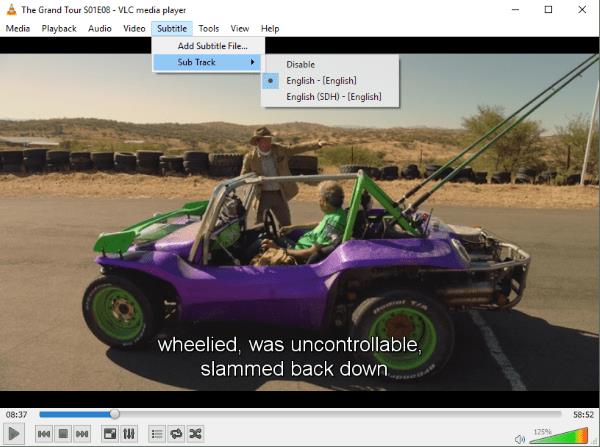
4. VLC는 이제 비디오와 함께 자막을 표시해야 합니다. 자막 파일이 보이지 않으면 자막 메뉴 에서 자막 파일 추가를 선택 하고 다운로드한 파일을 수동으로 선택합니다. VLC가 선택하여 재생해야 합니다.
자막이 실제 비디오 앞이나 뒤에서 제대로 재생되지 않는 경우 키보드의 G 및 H 키를 사용하여 50ms 지연 사이를 전환하여 자막 재생 지연을 조정할 수 있습니다.
자신의 영화에 자막 추가
이제 거의 모든 사람이 HD 비디오 카메라(스마트폰 형태)를 가지고 있으므로 홈 무비를 만드는 것이 그 어느 때보다 쉬워졌습니다. 더 좋은 점은 자신만의 영화를 만들고 자막을 추가하고 싶다면 할 수 있다는 것입니다. 텍스트 편집기 또는 특정 자막 제작자 앱을 사용할 수 있습니다.
자막 트랙의 표준인 .srt 파일로 저장하기만 하면 원하는 텍스트 편집기를 사용할 수 있습니다. Notepad++는 입력한 내용을 메모리에 자동으로 저장하므로 더 큰 파일을 만들 때 편리합니다.
자막 트랙을 만들 때 다음 형식을 사용하십시오.
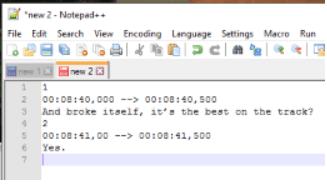
이것은 대부분의 미디어 플레이어가 이해할 수 있어야 하는 범용 SRT 형식이며 VLC에서 확실히 작동합니다. 숫자 자체가 타이틀의 재생 순서입니다. 타임스탬프는 분, 초 및 밀리초 단위입니다. 자막이 표시되는 시기와 기간을 제어합니다. 첫 번째는 나타날 때이고 두 번째는 화면에서 사라질 때입니다. 세 번째 줄은 표시하려는 텍스트입니다.
나만의 자막 트랙을 만들려면:
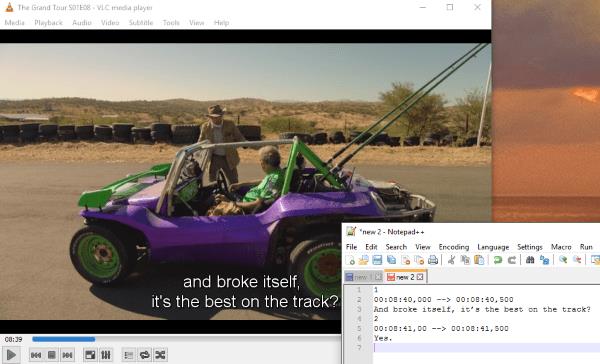
자막에 효과를 추가하려는 경우 .srt 파일 내에서 HTML을 사용할 수도 있습니다. HTML을 알고 있다면 많은 즐거움을 누릴 수 있습니다! 그렇지 않으면 자막이 화면에 일반 흰색 텍스트로 나타납니다.
자신만의 자막을 수동으로 만드는 것은 힘들지만 자신만의 영화를 만들고 자막을 추가하려는 경우 필요합니다. 자막 앱을 사용하더라도 자막을 수동으로 입력해야 하지만 같은 창에서 보고 쓸 수 있습니다. 괜찮은 무료 캡션 프로그램이 몇 개 있으며 Google은 그 프로그램의 친구입니다.
VLC 및 자막
VLC 미디어 플레이어에 자막을 추가하는 것은 다운로드 시간을 계산하지 않고 몇 초가 걸리는 간단한 프로세스입니다. 파일이 올바르게 또는 자동으로 로드되지 않는 경우 파일이 영화 또는 에피소드와 같은 폴더에 있는지, 파일 형식을 세지 않고 이름이 같은지 확인하십시오.
아래 의견에서 VLC 미디어 플레이어로 자막 사용에 대한 생각과 경험을 공유하십시오.
삼성폰에서 Galaxy AI를 더 이상 사용할 필요가 없다면, 매우 간단한 작업으로 끌 수 있습니다. 삼성 휴대폰에서 Galaxy AI를 끄는 방법은 다음과 같습니다.
인스타그램에 AI 캐릭터를 더 이상 사용할 필요가 없다면 빠르게 삭제할 수도 있습니다. 인스타그램에서 AI 캐릭터를 제거하는 방법에 대한 가이드입니다.
엑셀의 델타 기호는 삼각형 기호라고도 불리며, 통계 데이터 표에서 많이 사용되어 숫자의 증가 또는 감소를 표현하거나 사용자의 필요에 따라 모든 데이터를 표현합니다.
모든 시트가 표시된 Google 시트 파일을 공유하는 것 외에도 사용자는 Google 시트 데이터 영역을 공유하거나 Google 시트에서 시트를 공유할 수 있습니다.
사용자는 모바일 및 컴퓨터 버전 모두에서 언제든지 ChatGPT 메모리를 끌 수 있도록 사용자 정의할 수 있습니다. ChatGPT 저장소를 비활성화하는 방법은 다음과 같습니다.
기본적으로 Windows 업데이트는 자동으로 업데이트를 확인하며, 마지막 업데이트가 언제였는지도 확인할 수 있습니다. Windows가 마지막으로 업데이트된 날짜를 확인하는 방법에 대한 지침은 다음과 같습니다.
기본적으로 iPhone에서 eSIM을 삭제하는 작업도 우리가 따라하기 쉽습니다. iPhone에서 eSIM을 제거하는 방법은 다음과 같습니다.
iPhone에서 Live Photos를 비디오로 저장하는 것 외에도 사용자는 iPhone에서 Live Photos를 Boomerang으로 매우 간단하게 변환할 수 있습니다.
많은 앱은 FaceTime을 사용할 때 자동으로 SharePlay를 활성화하는데, 이로 인해 실수로 잘못된 버튼을 눌러서 진행 중인 화상 통화를 망칠 수 있습니다.
클릭 투 두(Click to Do)를 활성화하면 해당 기능이 작동하여 사용자가 클릭한 텍스트나 이미지를 이해한 후 판단을 내려 관련 상황에 맞는 작업을 제공합니다.
키보드 백라이트를 켜면 키보드가 빛나서 어두운 곳에서 작업할 때 유용하며, 게임 공간을 더 시원하게 보이게 할 수도 있습니다. 아래에서 노트북 키보드 조명을 켜는 4가지 방법을 선택할 수 있습니다.
Windows 10에 들어갈 수 없는 경우, 안전 모드로 들어가는 방법은 여러 가지가 있습니다. 컴퓨터를 시작할 때 Windows 10 안전 모드로 들어가는 방법에 대한 자세한 내용은 WebTech360의 아래 기사를 참조하세요.
Grok AI는 이제 AI 사진 생성기를 확장하여 개인 사진을 새로운 스타일로 변환합니다. 예를 들어 유명 애니메이션 영화를 사용하여 스튜디오 지브리 스타일의 사진을 만들 수 있습니다.
Google One AI Premium은 사용자에게 1개월 무료 체험판을 제공하여 가입하면 Gemini Advanced 어시스턴트 등 여러 업그레이드된 기능을 체험할 수 있습니다.
iOS 18.4부터 Apple은 사용자가 Safari에서 최근 검색 기록을 표시할지 여부를 결정할 수 있도록 허용합니다.













